다음 사진에 깊이와 분위기를 더할 시간입니다. 이 튜토리얼에서는 “Preacher” 스타일을 반영하는 안경에 매력적인 반사를 만드는 방법을 배울 것입니다. 포토샵에서 간단한 도구를 사용하여 매혹적인 효과를 얻는 방법을 보여드리며, 인내심을 잃지 않고 진행할 수 있습니다.
주요 통찰력
- 안경에 노란색 색상을 추가하는 방법.
- 효과적으로 편집하기 위한 스마트 오브젝트 사용.
- 현실적인 효과를 생성하기 위한 필터 적용.
- 더 많은 창의적 자유를 위한 브러시 팁.
단계별 안내
1. 준비와 색상 점
먼저 효과를 위한 기초가 필요합니다. 이전 프로젝트에서 이미 안경 안에 넣고 싶은 노란 점을 만들었습니다. 이 점은 스마트 오브젝트로 설정되어야 나중에 쉽게 편집할 수 있습니다. 스마트 오브젝트를 더블클릭하여 편집을 시작할 수 있습니다.
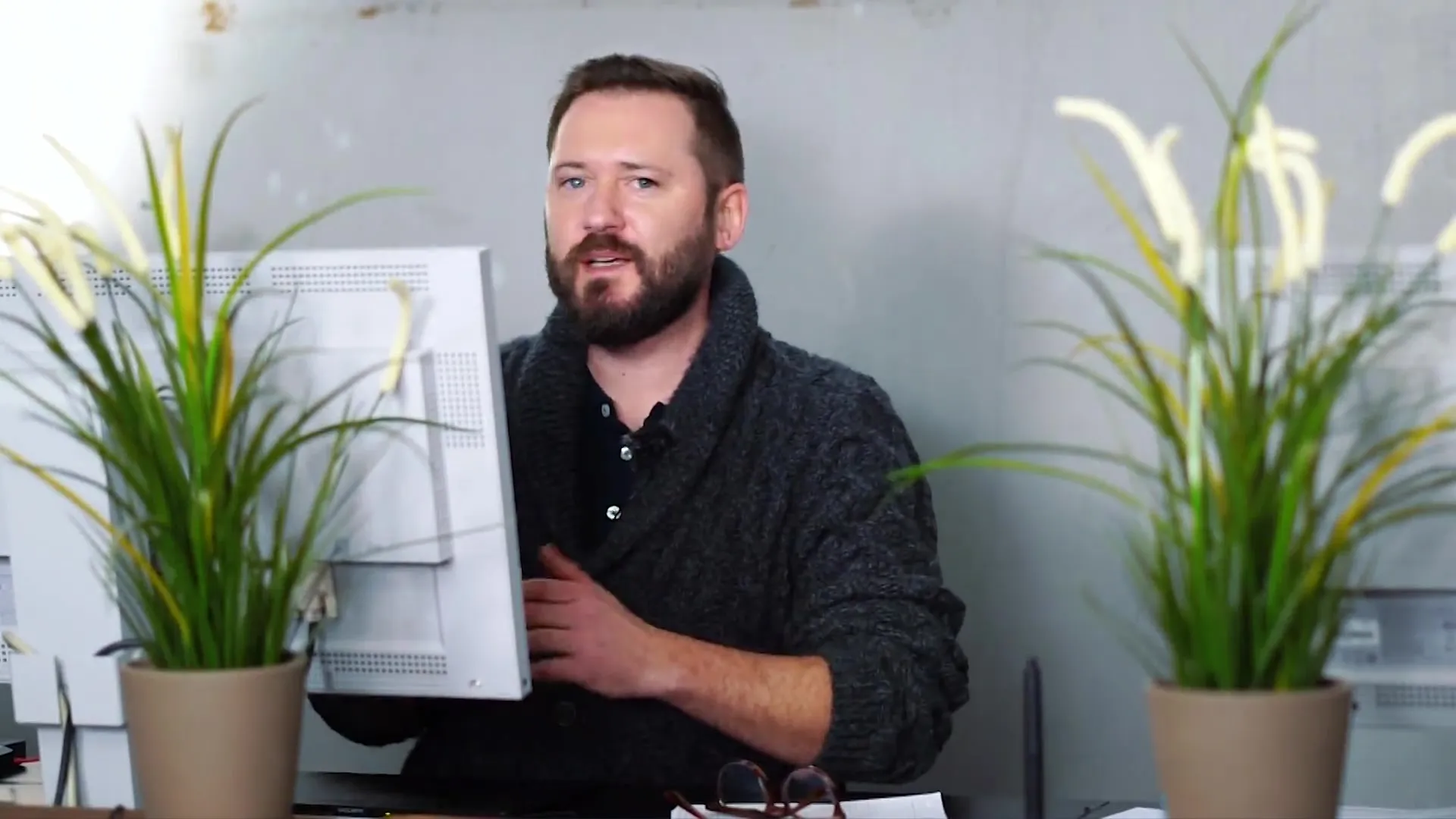
2. 색상 점 조정
스마트 오브젝트에 들어가면, 노란색 면을 선택합니다. 이렇게 하면 원하는 색상을 얻을 수 있습니다. 점에 깊이를 더하기 위해 외부 광채를 추가합니다. “외부 광채” 효과로 가서 빨간색을 선택합니다. 불투명도가 100%인지 확인하여 광채가 최대한 드러나게 하세요.
3. 브러시 사용하기
브러시를 사용하여 안경에 반사될 구름을 생성하는 흥미로운 방법이 있습니다. 브러시를 다운로드하고 빨간색 면에 적용합니다. 효과가 원하는 곳에 나타날 수 있도록 클리핑 마스크를 사용하는 것을 잊지 마세요. 이 단계에서 안경의 반사가 더 생동감 있게 됩니다.
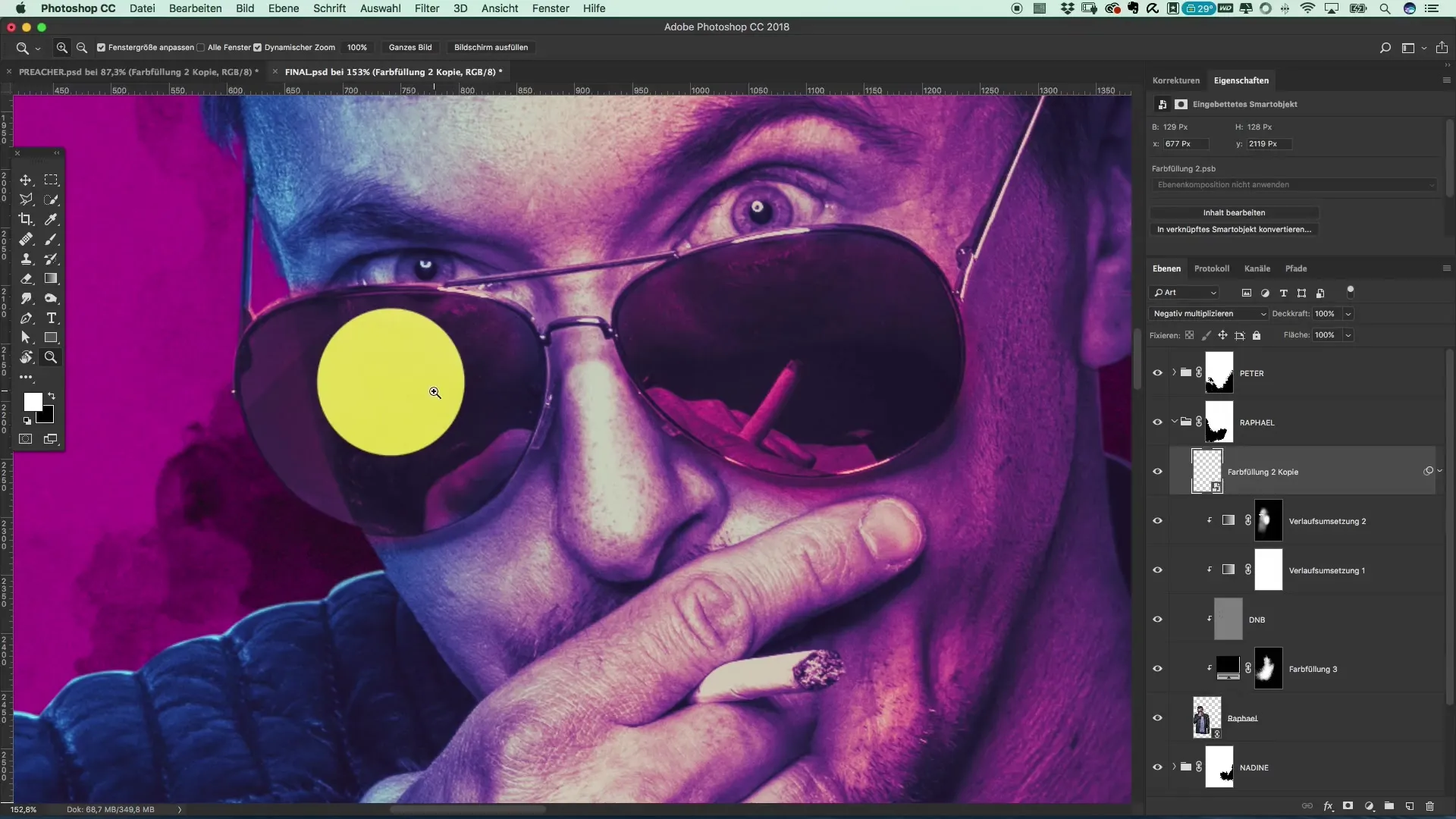
4. 태양 위치 조정
이제 색상 효과가 생겼으니, 이미지를 태양으로 통합할 시간입니다. 장면의 위쪽 모서리에 태양을 배치하고 나중에 복제하는 것을 잊지 마세요. 이렇게 하면 포스터의 양쪽 균형을 유지하는 조화로운 이미지를 만들 수 있습니다.
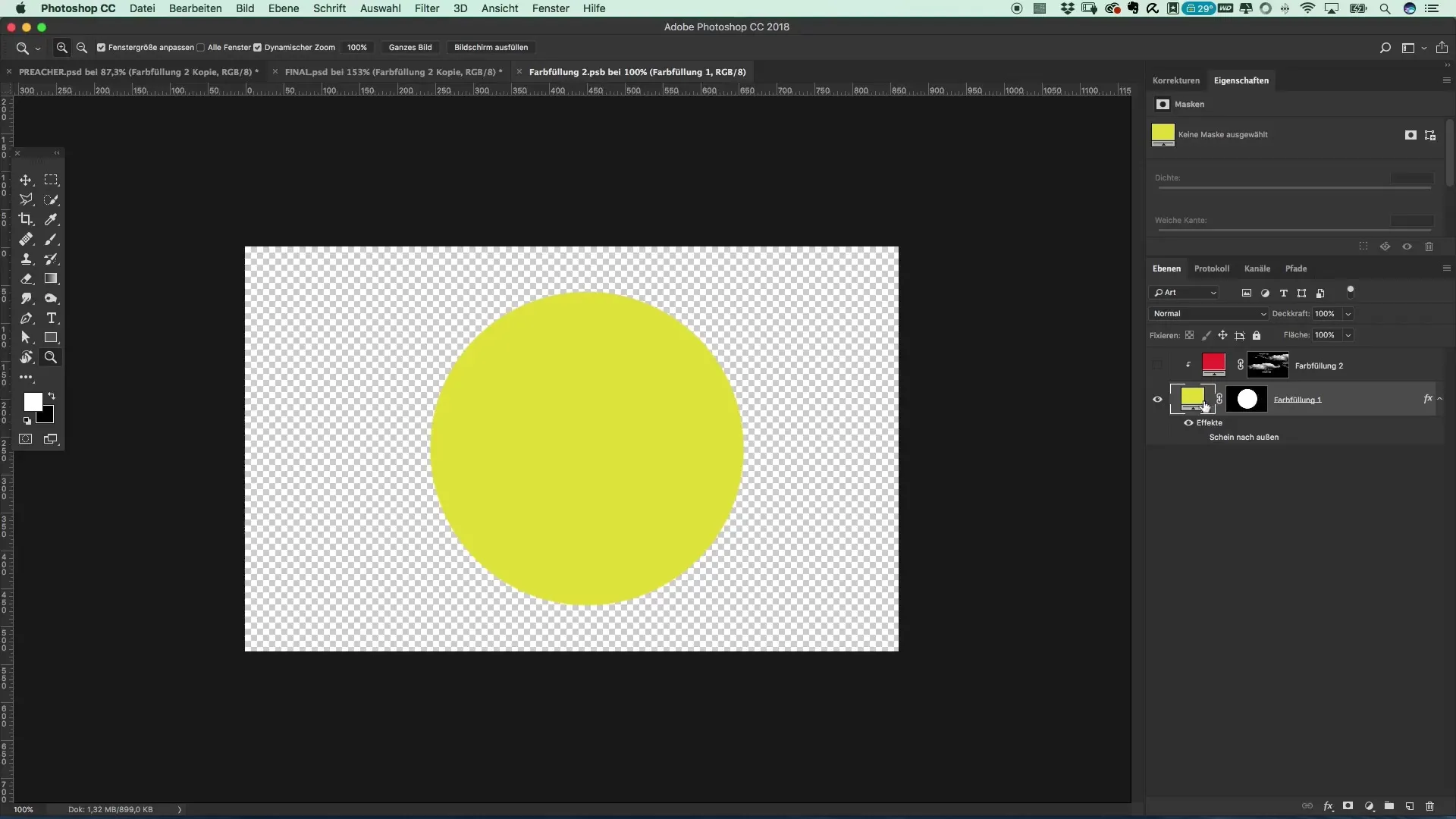
5. 필터를 통한 진정성
더 현실적으로 표현하기 위해 태양에 몇 가지 필터를 적용하는 것이 좋습니다. 광채 효과를 줄이기 위해 채우기 방법을 “음수 곱하기”로 변경했습니다. 이 단계는 태양이 덜 공격적으로 보이도록 하는 데 중요합니다.
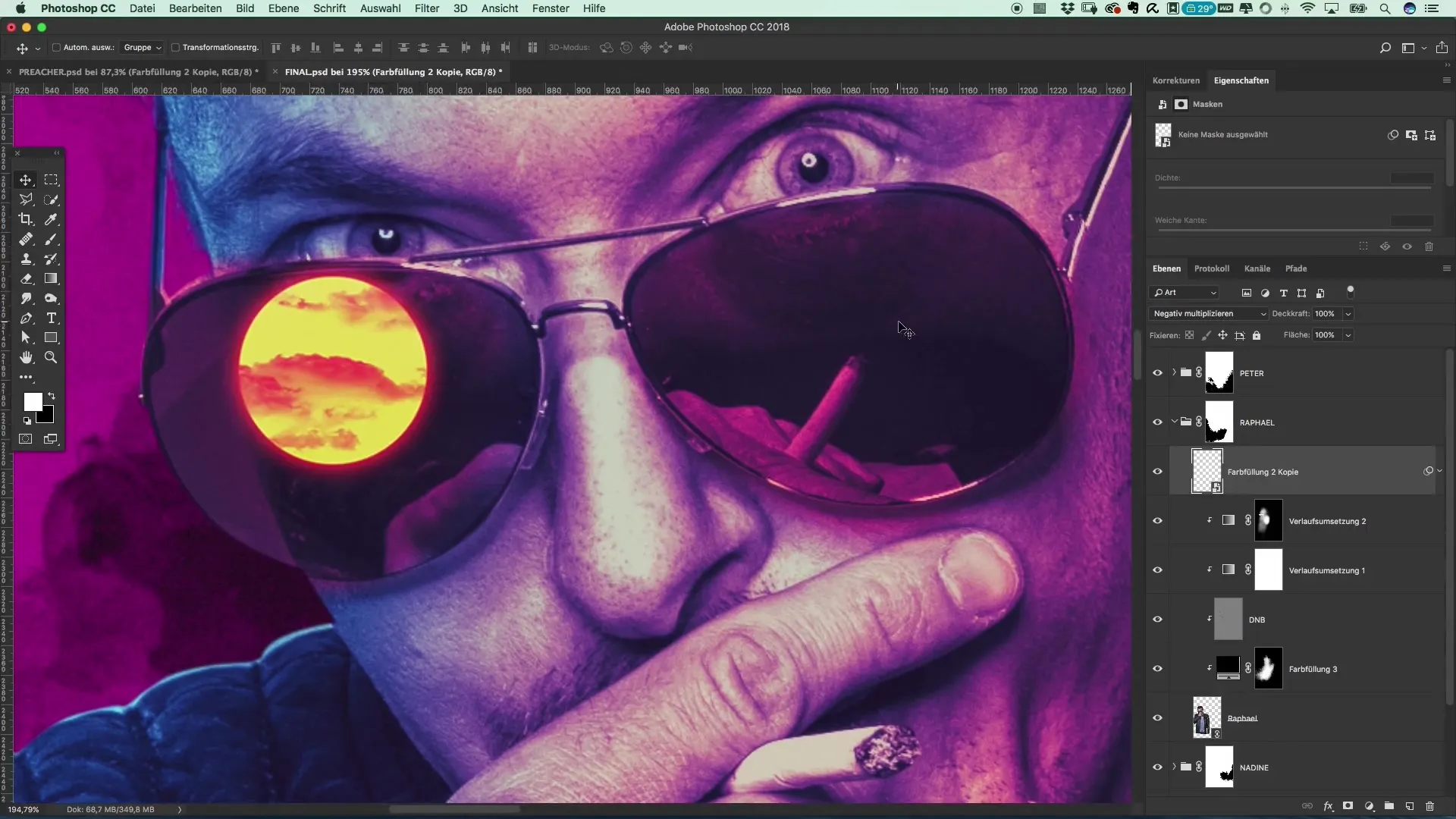
6. 블러 필터 사용하기
진정한 룩을 위한 또 하나의 중요한 요소는 블러 필터의 적용입니다. “필터” -> “블러 필터”로 가서 약 1.4의 가벼운 블러 강도를 설정하세요. 이렇게 하면 전체 이미지가 더 조화로워집니다.
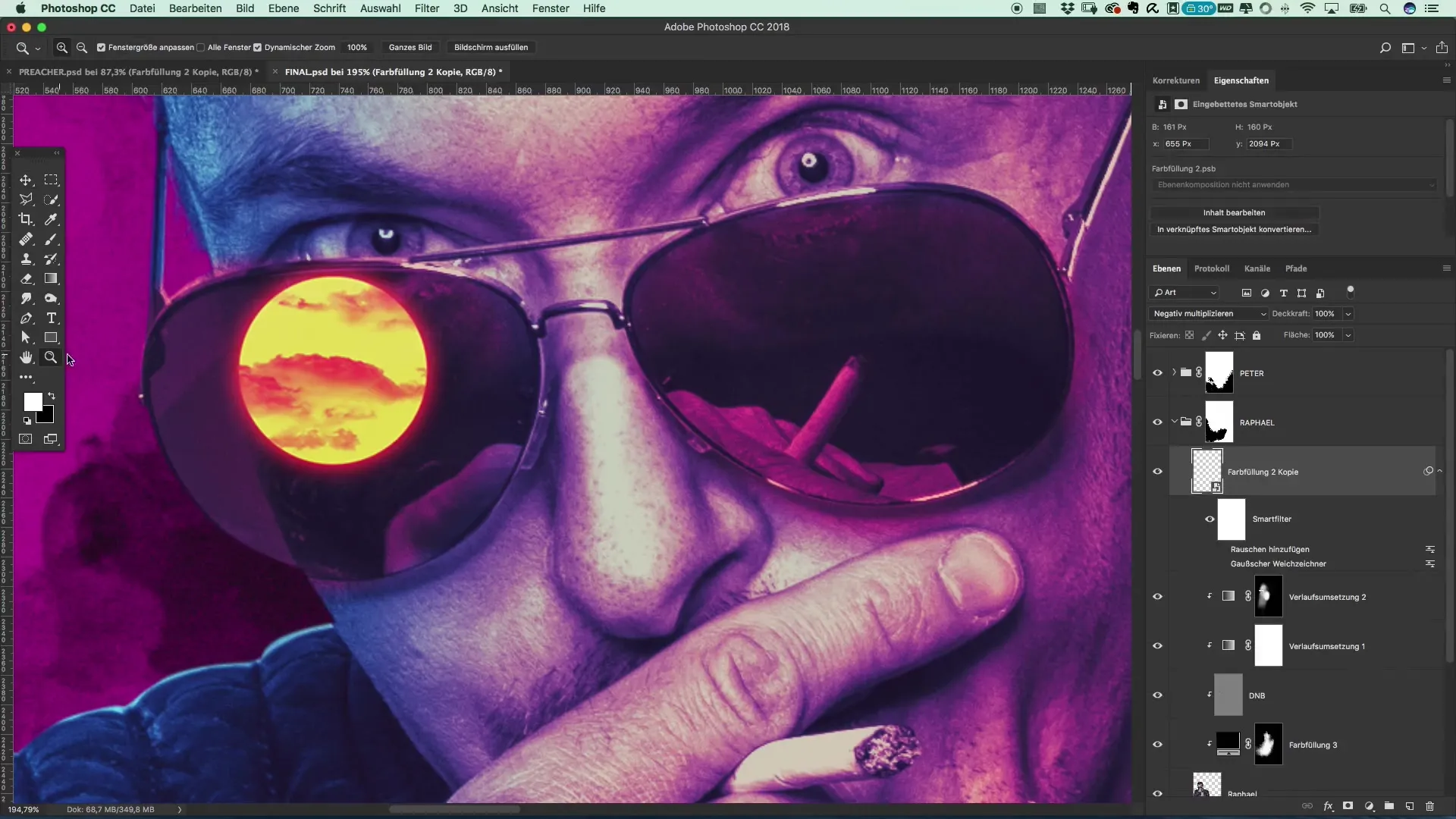
7. 노이즈 추가하기
전체 컴포지션이 너무 стерile 보이지 않도록 노이즈를 추가하는 것이 중요합니다. 강도로 3의 “노이즈 추가” 필터를 적용하세요. 이렇게 하면 이미지에 필요한 조화가 생기고 태양이 더 믿을 수 있게 보입니다.
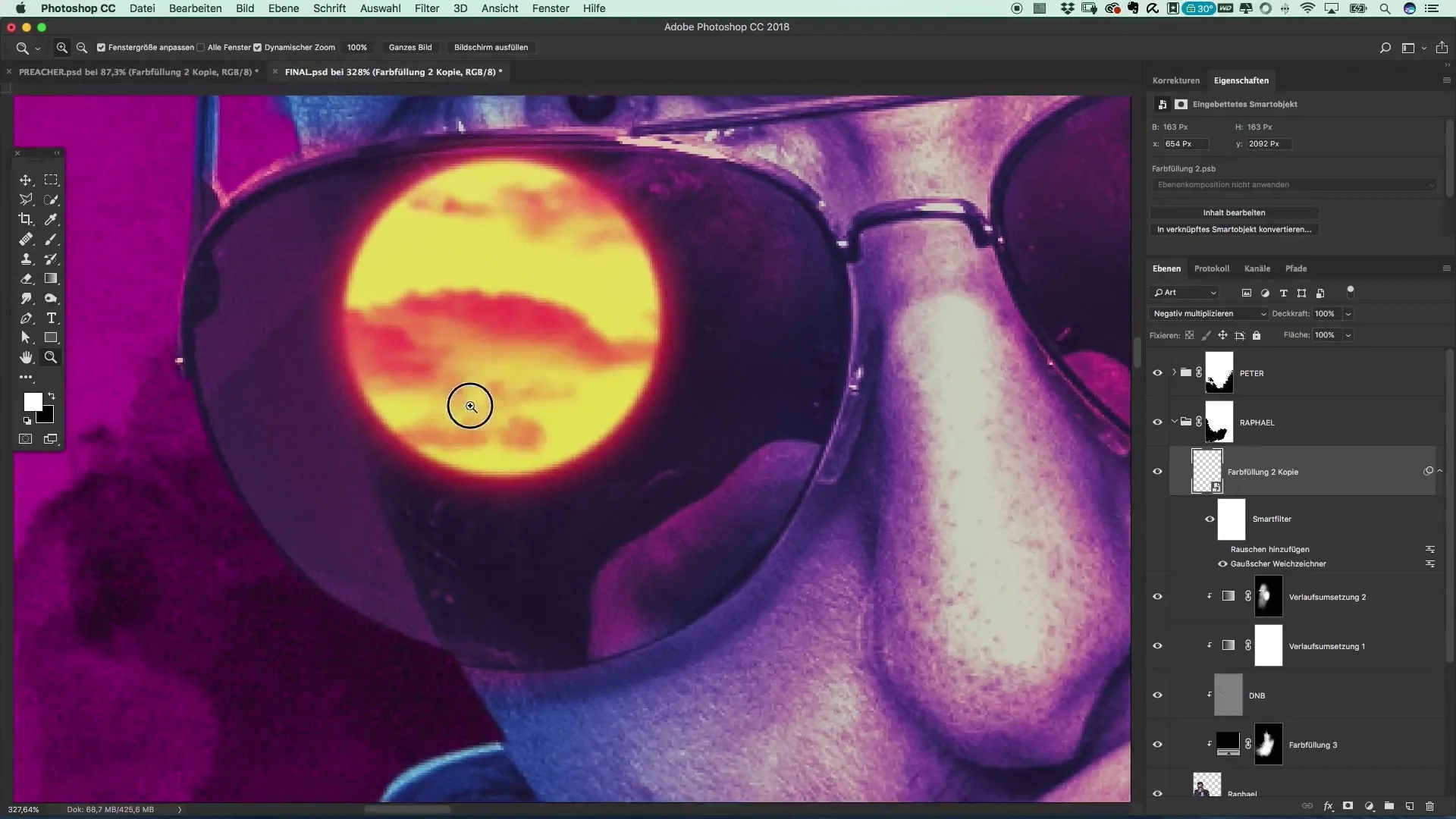
8. 복제 및 그룹화
이제 태양을 간단히 복제하고 이미지를 다른 쪽으로 이동할 수 있습니다. 두 개의 태양 레이어를 그룹으로 묶어 작업 공간의 정리를 개선하세요. 그룹에 적절한 이름을 붙이는 것을 잊지 마세요, 예를 들어 “안경”이라고.
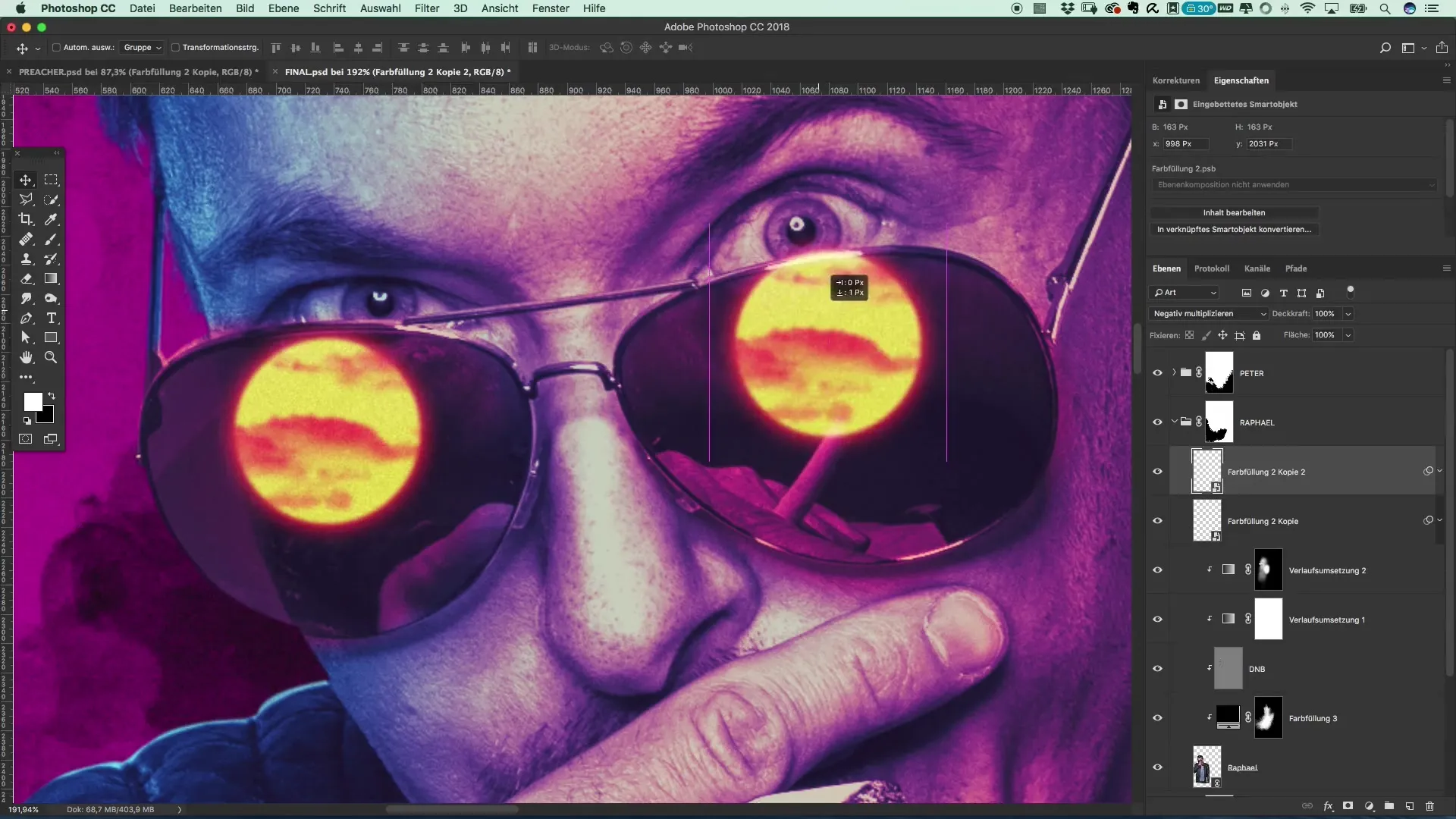
9. 마스크 세밀 조정
마지막으로, 불필요한 빛과 같은 문제 있는 부분을 조정해야 할 수 있습니다. 이때 100% 검은 색의 마스크를 사용하여 밝은 부분을 어둡게 하세요. 부드러운 경계를 얻기 위해 부드러운 느낌의 중간 크기 브러시로 작업하세요.
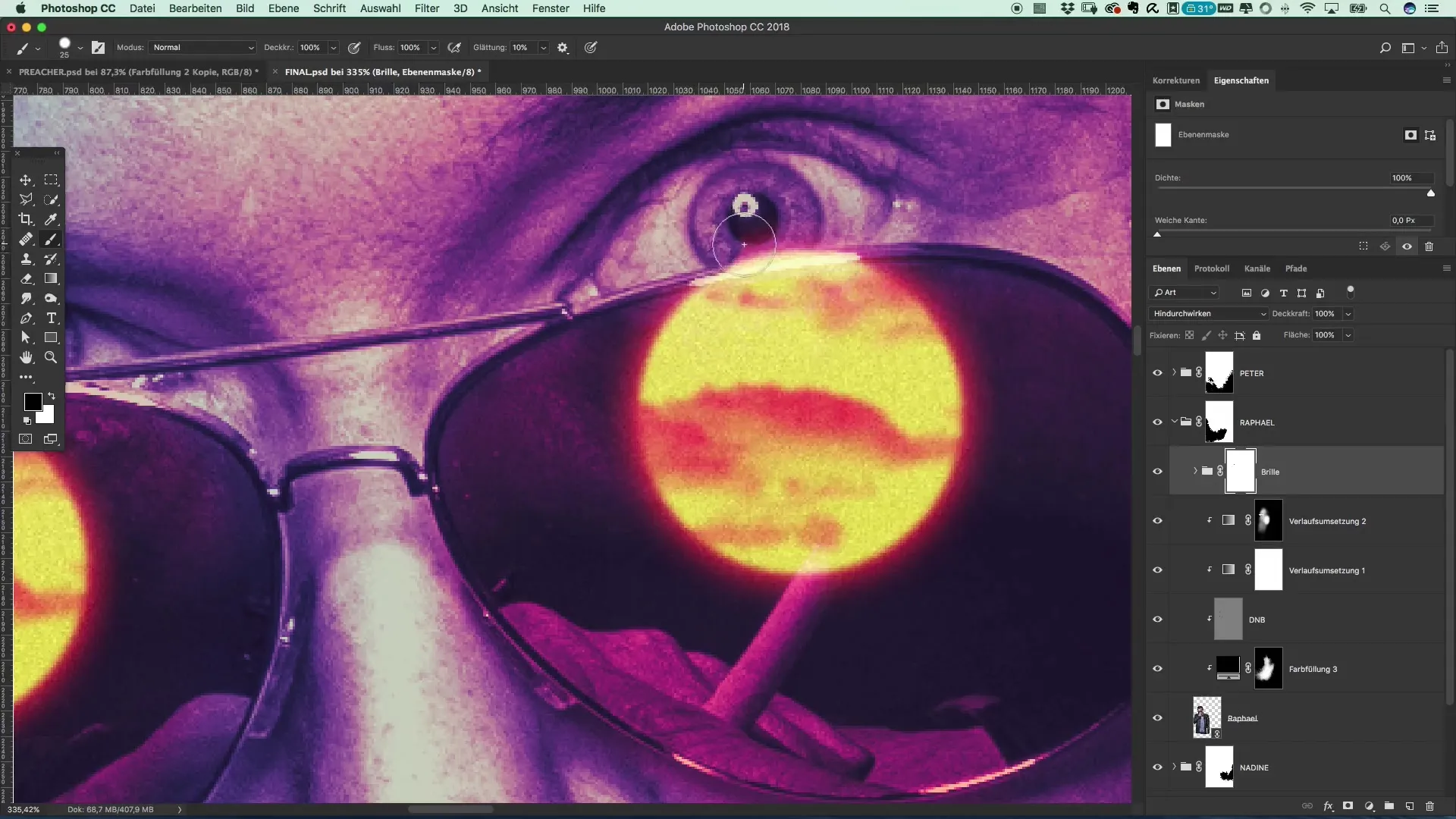
10. 최종 조정
최종 손질은 반사를 안경에 적절하게 조정하여 주제를 잘 어울리게 만드는 것입니다. 이러한 스마트 오브젝트를 사용하면 언제든지 노이즈를 추가하거나 경계를 부드럽게 하는 등의 조정을 할 수 있는 유연성이 있습니다.

요약 - Preacher 스타일의 영화 포스터 - 안경에서의 반사에 대한 단계별 안내
위에서 언급한 기술을 적용함으로써 포토샵에서 안경에 현실적인 반사를 만드는 방법을 배웠습니다. 효과와 도구를 창의적으로 사용하여 포스터를 흥미롭고 매력적으로 디자인하세요.
자주 묻는 질문
포토샵에서 스마트 오브젝트를 어떻게 사용하나요?스마트 오브젝트를 사용하면 레이어를 비파괴적으로 편집할 수 있어 조정 사항을 언제든지 되돌릴 수 있습니다.
포토샵에서 효과와 필터를 어떻게 조정할 수 있나요?각 레이어를 더블클릭하면 적용된 효과에 대한 변경을 언제든지 할 수 있습니다.
구름에 사용할 브러시는 어떤 것을 선택해야 하나요?최상의 효과를 얻기 위해 부드럽고 포근한 브러시를 선택하세요.
블러 효과를 위한 특별한 필터가 필요한가요?아니요, 포토샵의 기본 “블러 필터”만으로도 부드러운 룩을 얻는 데 충분합니다.
일러스트레이션에서 강렬한 색상을 완화하는 방법은?채우기 방법을 “음수 곱하기”로 변경하여 강렬한 색상을 균형 있게 조정할 수 있습니다.


